2024年7月 この範囲を時系列順で読む この範囲をファイルに出力する
hokan更新しました。リニューアルってほどではないですが全体的に書き方を見直し、IF文で一覧と単独記事を切り替えするようにしました。細かいとこも、コンテンツ幅を少し広くしたりとちょこちょこ変わっています。
あと、自由装飾を改善しています。記事投稿時の改行と合わないな…変なスペースが入る(入らない)な…ってなってたところはだいたいよくなっているはずです。
あと、自由装飾を改善しています。記事投稿時の改行と合わないな…変なスペースが入る(入らない)な…ってなってたところはだいたいよくなっているはずです。
>07/10 8:40の方へ
嬉しいメッセージありがとうございます!
コメントアウトは、てがろぐ制作者のにししさんの書き方がとてもわかりやすかったので、真似させてもらっています。(ここで配布しているスキンは公式の標準スキンを改造したものなので、コメントの一部はにししさんのものそのままのところもあります) 半分は自分用の覚え書きなのですが、カスタマイズの助けになっているのなら幸いです!
素人が試行錯誤しながら作っているスキンですが、こうして温かいお言葉をいただけること、楽しんで使ってくださっていることも、とても嬉しいです。改めてありがとうございます!
畳む
嬉しいメッセージありがとうございます!
コメントアウトは、てがろぐ制作者のにししさんの書き方がとてもわかりやすかったので、真似させてもらっています。(ここで配布しているスキンは公式の標準スキンを改造したものなので、コメントの一部はにししさんのものそのままのところもあります) 半分は自分用の覚え書きなのですが、カスタマイズの助けになっているのなら幸いです!
素人が試行錯誤しながら作っているスキンですが、こうして温かいお言葉をいただけること、楽しんで使ってくださっていることも、とても嬉しいです。改めてありがとうございます!
畳む
(22:00追記)
回復してた!
てがろぐ公式ページのサーバー落ちてるみたいですねえ…
動作試験掲示板は別鯖なので動いてるみたいです↓
https://www.nishishi.org/testground/tegalog/
回復してた!
動作試験掲示板は別鯖なので動いてるみたいです↓
https://www.nishishi.org/testground/tegalog/
ここと各デモサイトのてがろぐをVer 4.4.0.にアップデートしました
何かおかしいとか表示がヤバいとかあったらこっそり教えてください
何かおかしいとか表示がヤバいとかあったらこっそり教えてください
2024年6月 この範囲を時系列順で読む この範囲をファイルに出力する
>06/26 16:01の方へ
嬉しいお言葉ありがとうございます!こちらこそ、作品展示の助けになれたのならよかったです~!
畳む
嬉しいお言葉ありがとうございます!こちらこそ、作品展示の助けになれたのならよかったです~!
畳む
sirasonリニューアルしました kozinとギャラリーのデザインちょっと揃えたり色の変数名を揃えたり
各スキンの説明が適当すぎるのを反省してちょいちょい追加したりしてるんだけど、ちゃんとできているのかはわからない…
各スキンの説明が適当すぎるのを反省してちょいちょい追加したりしてるんだけど、ちゃんとできているのかはわからない…
#カスタマイズ #スキンsirason
ギャラリーモードで、画像をクリックで拡大ではなく単独記事に飛ぶようにする
2024/06/22以降リニューアルしたsirasonでは、ギャラリーモードで通常投稿のサムネをクリックすると画像が拡大表示され、鍵投稿のサムネをクリックすると単独記事に飛ぶ仕様になっています。これを、全てのサムネをクリックで単独記事に飛ぶようにする方法です
①「tegalog-sirason-gallery.css」687行目あたりの
.gallogbox:not(.logstatus-lock) .imgpermalink { display: none;}
を消す
②ギャラリースキンの「skin-onelog.html」7行目あたり[[COMMENT:PICTS]]を[[ONEPICT:1]]に書き換える
ギャラリーモードで、画像をクリックで拡大ではなく単独記事に飛ぶようにする
2024/06/22以降リニューアルしたsirasonでは、ギャラリーモードで通常投稿のサムネをクリックすると画像が拡大表示され、鍵投稿のサムネをクリックすると単独記事に飛ぶ仕様になっています。これを、全てのサムネをクリックで単独記事に飛ぶようにする方法です
①「tegalog-sirason-gallery.css」687行目あたりの
.gallogbox:not(.logstatus-lock) .imgpermalink { display: none;}
を消す
②ギャラリースキンの「skin-onelog.html」7行目あたり[[COMMENT:PICTS]]を[[ONEPICT:1]]に書き換える
#カスタマイズ
#スキンsirasonのギャラリーモードは、標準スキンの
「skin-onelog.html」内[[ONEPICT:1]](1投稿1枚目の画像を読み込む)の部分を
[[COMMENT:PICTS]](1投稿全ての画像を読み込む)にして
cssの.imagebox :nth-child(n+2) { display: none;}の部分で2枚目以降を非表示にしています。
これはギャラリーモードだけで全ての画像を見られるようにするためですが、標準の仕様と同じにしたい方は、
ギャラリーモード用スキンの「skin-onelog.html」7行目あたり[[COMMENT:PICTS]]を[[ONEPICT:1]]に書き換え、
「tegalog-sirason-gallery.css」の648行目あたり.imagebox :nth-child(n+2) { display: none;}の部分を消しておいてください。
この標準仕様なら、「(鍵投稿でも)n枚目の画像を [[ONEPICT:n]] 記法等で表示する」設定で1枚目の画像がワンクッションになるはずです
「(鍵投稿でも)本文の1行目だけは常に見せる」設定だと、1行目に書いたハッシュタグがギャラリーモードでも表示されます ご都合のいい方で使い分けてください
#スキンsirasonのギャラリーモードは、標準スキンの
「skin-onelog.html」内[[ONEPICT:1]](1投稿1枚目の画像を読み込む)の部分を
[[COMMENT:PICTS]](1投稿全ての画像を読み込む)にして
cssの.imagebox :nth-child(n+2) { display: none;}の部分で2枚目以降を非表示にしています。
これはギャラリーモードだけで全ての画像を見られるようにするためですが、標準の仕様と同じにしたい方は、
ギャラリーモード用スキンの「skin-onelog.html」7行目あたり[[COMMENT:PICTS]]を[[ONEPICT:1]]に書き換え、
「tegalog-sirason-gallery.css」の648行目あたり.imagebox :nth-child(n+2) { display: none;}の部分を消しておいてください。
この標準仕様なら、「(鍵投稿でも)n枚目の画像を [[ONEPICT:n]] 記法等で表示する」設定で1枚目の画像がワンクッションになるはずです
「(鍵投稿でも)本文の1行目だけは常に見せる」設定だと、1行目に書いたハッシュタグがギャラリーモードでも表示されます ご都合のいい方で使い分けてください
#開発
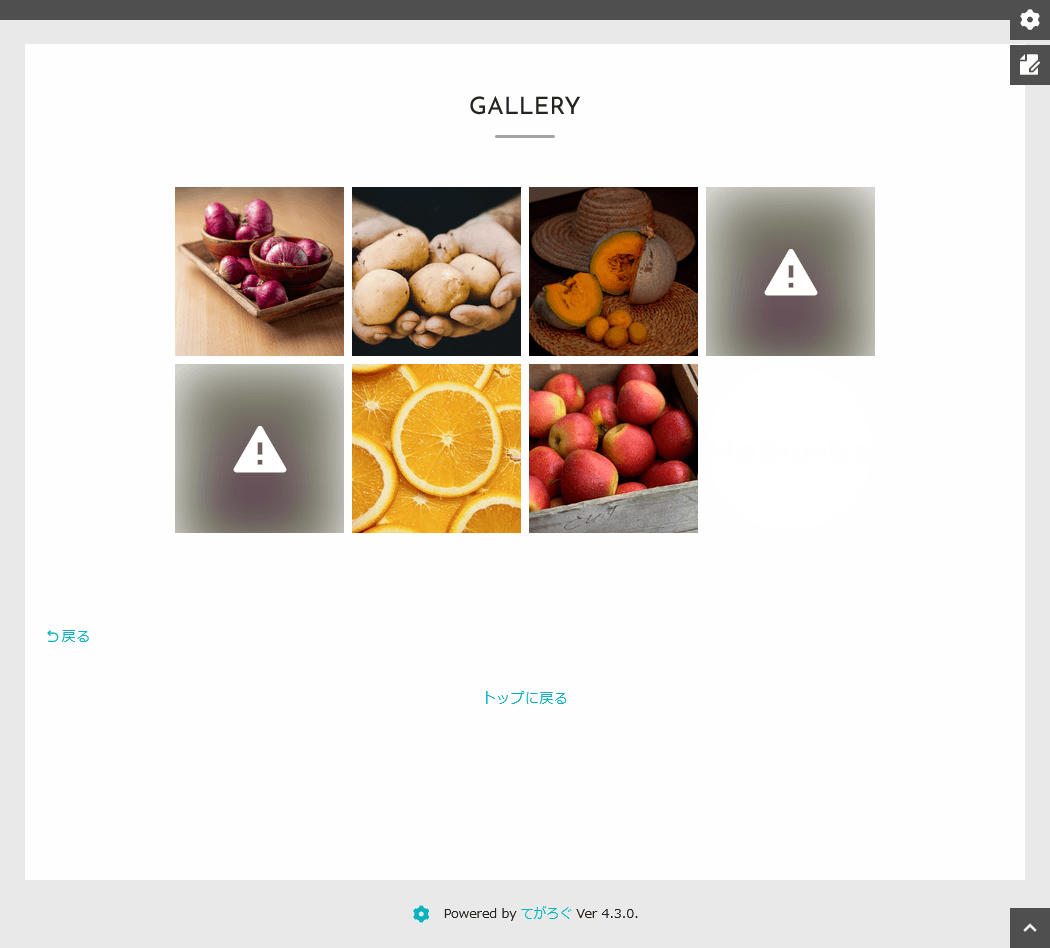
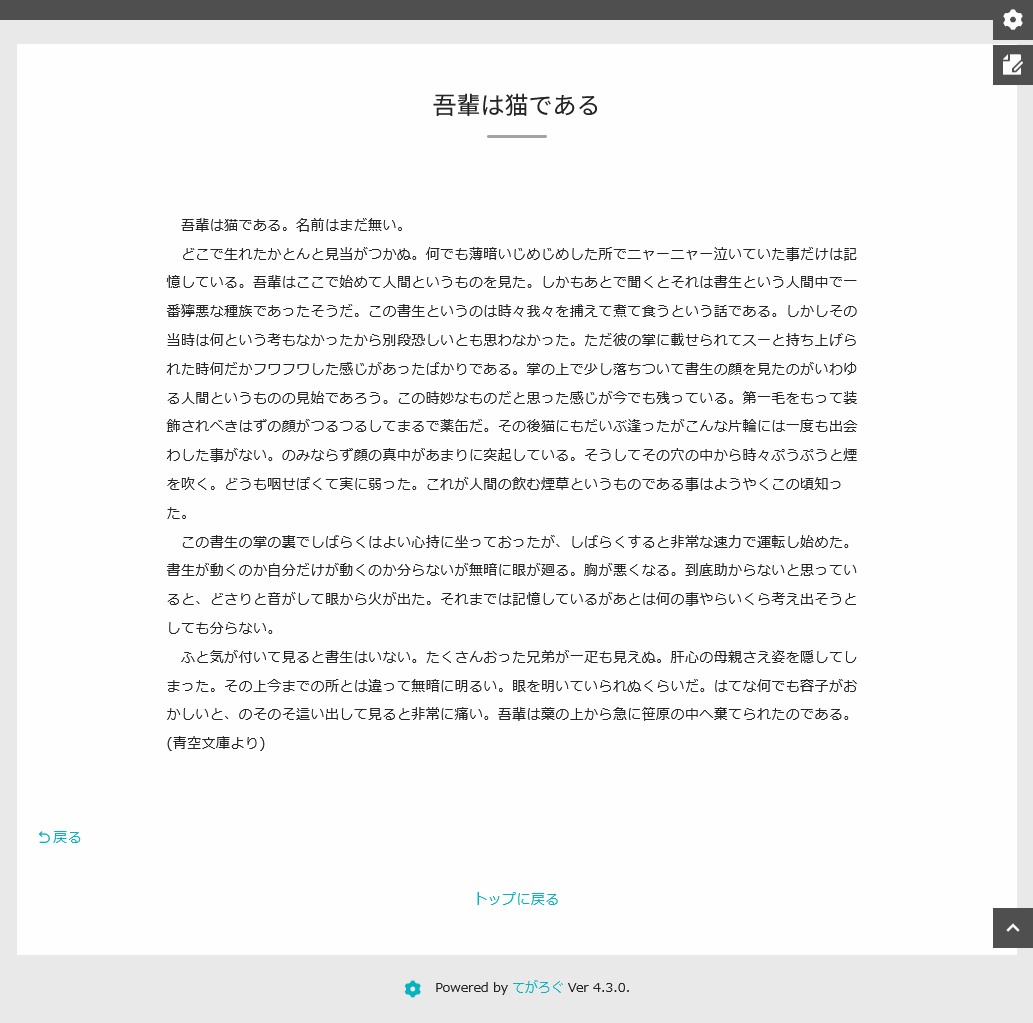
単独記事ページをhtmlテンプレみたいに使うスキンを考える
今使っているてがろぐに下げる投稿で任意の記事を作り、./tegalog.cgi?skin=skin-◯◯&postid=◯◯ みたいにリンクを貼るとそのスキンのデザインの単独記事が出るので、そこをちょっとした付属ページみたいに使う トップに戻るリンクは[[HOME:URL:FULL]]で元のスキンに戻すようにしておく
問題は、下げる投稿にした元記事もデフォスキンで見られるということ(設定から「下げた投稿の表示」を「1投稿の単独表示時」にしても、前後記事からの次前リンクなどで表示される)
ちゃんと一覧も作って汎用作品展示スキンとして完成させた方がいいかもしんない…その前にsirasonリニューアルやらねばだけども
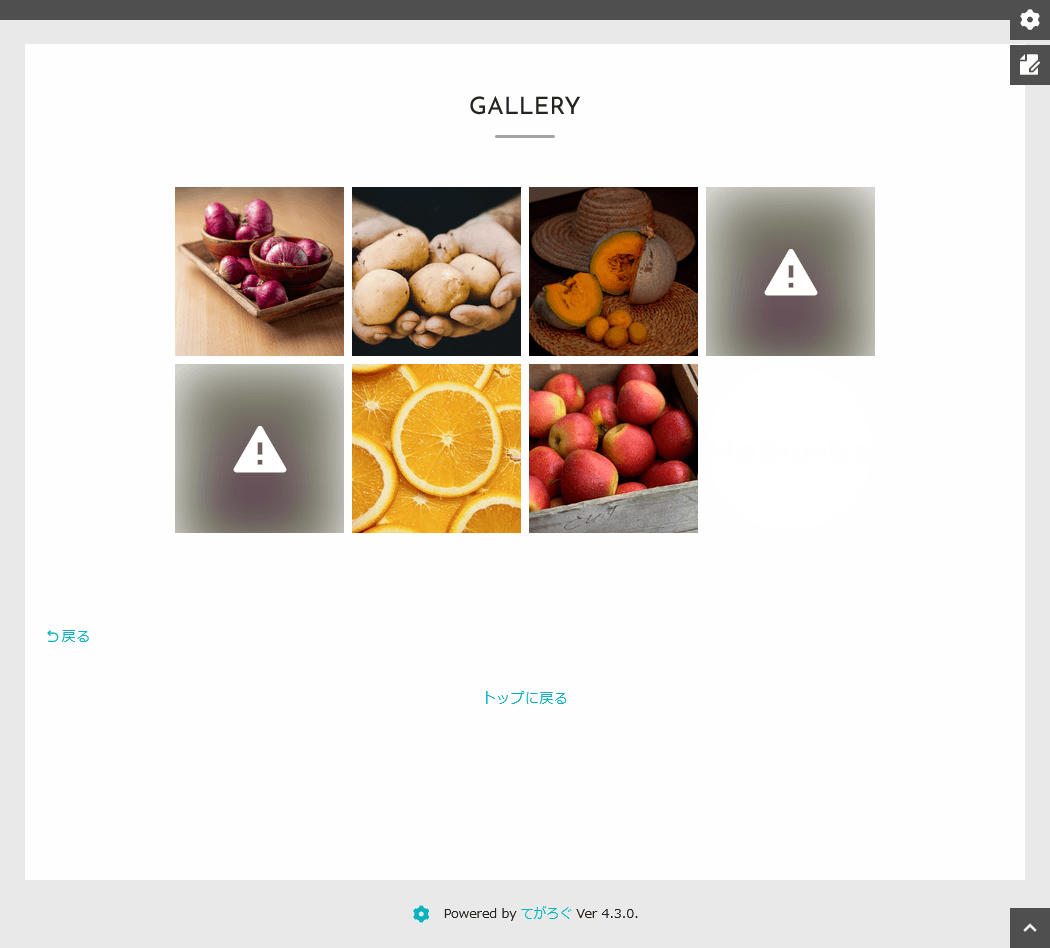
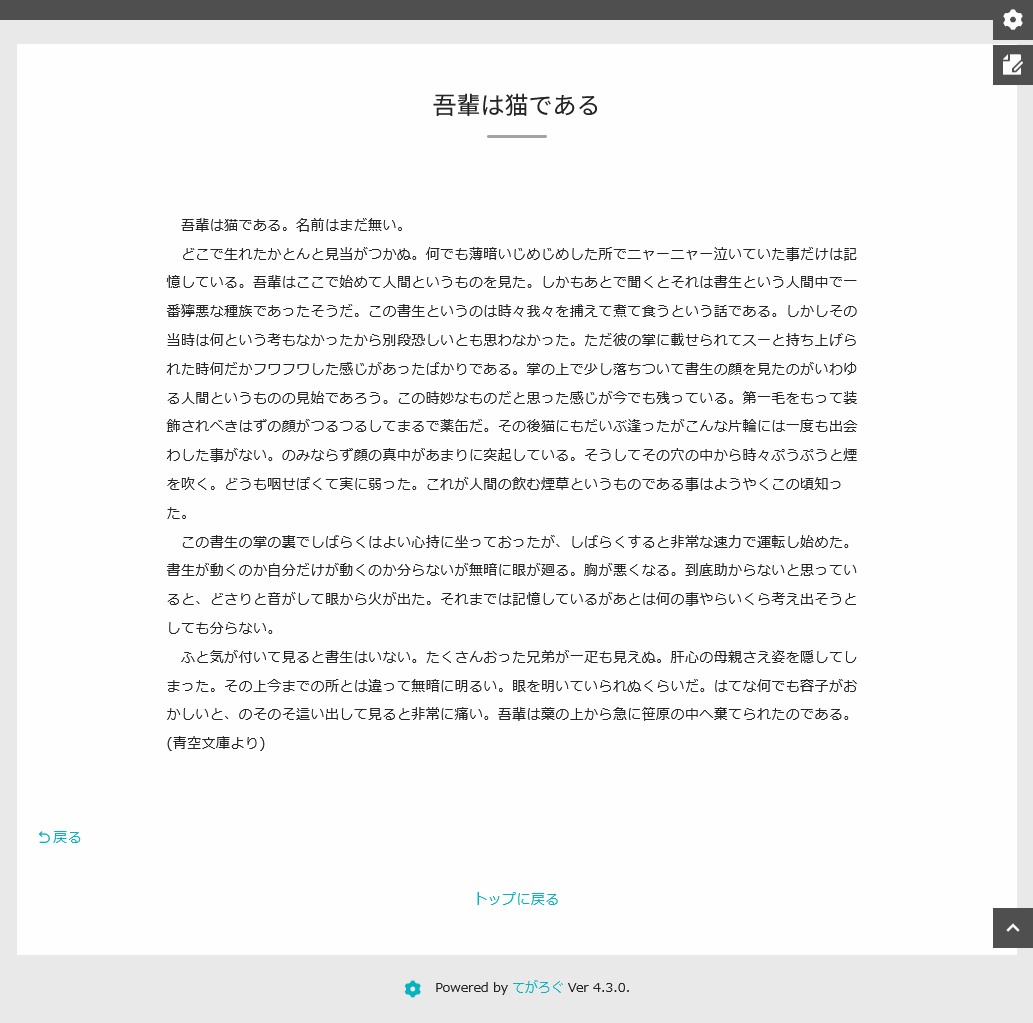
単独記事ページをhtmlテンプレみたいに使うスキンを考える
今使っているてがろぐに下げる投稿で任意の記事を作り、./tegalog.cgi?skin=skin-◯◯&postid=◯◯ みたいにリンクを貼るとそのスキンのデザインの単独記事が出るので、そこをちょっとした付属ページみたいに使う トップに戻るリンクは[[HOME:URL:FULL]]で元のスキンに戻すようにしておく
問題は、下げる投稿にした元記事もデフォスキンで見られるということ(設定から「下げた投稿の表示」を「1投稿の単独表示時」にしても、前後記事からの次前リンクなどで表示される)
ちゃんと一覧も作って汎用作品展示スキンとして完成させた方がいいかもしんない…その前にsirasonリニューアルやらねばだけども
FREESPACE
フリースペースエリアです。
管理画面から自由に編集ができます。
・プロフィールとか
・リンク集とかにしてもいいかも
管理画面から自由に編集ができます。
・プロフィールとか
・リンク集とかにしてもいいかも

だいたいhokanと同じなので結構説明省いちゃってるんですが、ここ使い方解説ほしいよ!ってお気軽に言ってくだされば追加しますんで…